Secara default, Anda akan menemukan ikon volume dan sekumpulan ikon sistem lainnya di area pemberitahuan (pojok kanan bawah bilah tugas) setiap komputer Windows 10. Ikon volume memungkinkan Anda menyesuaikan volume keluaran komputer dengan mudah, memecahkan masalah suara, dan bahkan mengelola perangkat audio eksternal.
Jika ikon volume atau suara hilang atau Anda tidak dapat menemukannya di bilah tugas lagi, lihat solusi pemecahan masalah yang kami cantumkan di bawah ini.
Solusi ini tidak hanya khusus untuk ikon volume. Anda juga dapat menggunakannya untuk mengembalikan ikon sistem lainnya hilang dari bilah tugas PC Anda.
1. Periksa Konfigurasi Bilah Tugas
Pertama-tama, Anda perlu memastikan bilah tugas komputer Anda dikonfigurasi untuk mengakomodasi ikon volume. Ikuti langkah-langkah di bawah ini untuk menambahkan (kembali) ikon volume ke bilah tugas.
1. Klik kanan pada bilah tugas dan pilih Setelan bilah tugasdari menu.
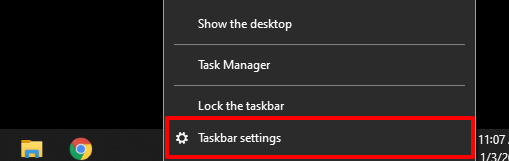
2. Gulir ke bagian Area pemberitahuan dan klik Hidupkan atau matikan ikon sistem.
In_content_1 all: [300x250] / dfp: [640x360]- ->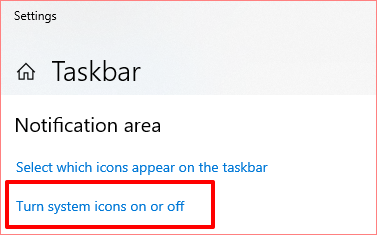
3. Pastikan Volumediaktifkan.
Jika Volume diaktifkan tetapi ikon masih tidak dapat ditemukan di taskbar, matikan dan nyalakan kembali. Itu bisa membantu mengembalikan ikon volume yang hilang di Windows. Jika tidak, lanjutkan ke langkah berikutnya.
4. Kembali ke halaman setelan Bilah Tugas dan klik Pilih ikon mana yang muncul di bilah tugas.
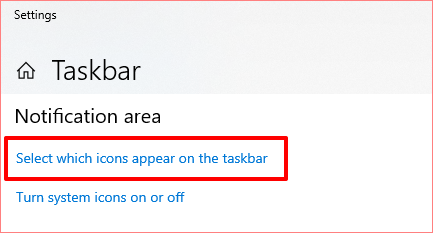
5. Aktifkan Volumedi halaman ini. Jika sudah diaktifkan, matikan dan nyalakan kembali.
Alternatif yang lebih cepat adalah menampilkan ikon volume secara manual. Ketuk ikon panah ke atas di bilah tugas dan seret ikon volume ke area notifikasi.
2. Mulai ulang Windows Explorer
Windows Explorer menjalankan taskbar, Menu Mulai, File Explorer, dan Action Center di komputer Windows 10 Anda. Jika ikon volume hilang, memulai ulang Windows Explorer mungkin bisa membantu.
Luncurkan Windows Task Manager menggunakan pintasan keyboard Ctrl + Shift + Esc. Cari Windows Explorer(atau explorer.exe) di tab Proses dan klik di atasnya. Terakhir, ketuk tombol Mulai Ulangdi pojok kiri bawah jendela Pengelola Tugas.
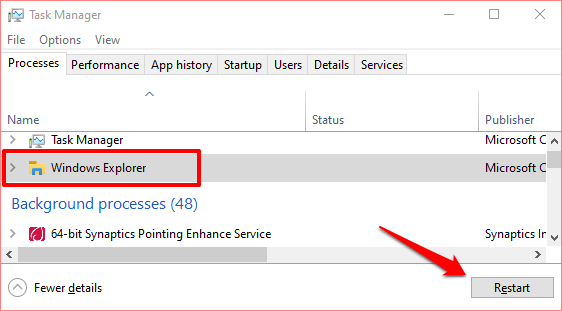
Itu akan menyegarkan bilah tugas dan pusat notifikasi dan semoga mengembalikan ikon suara yang hilang.
Anda juga dapat memulai ulang Windows Explorer menggunakan Prompt Perintah Windows.
1. Klik kanan ikon Start / Windows di pojok kiri bawah layar Anda dan pilih Command Prompt (Admin).
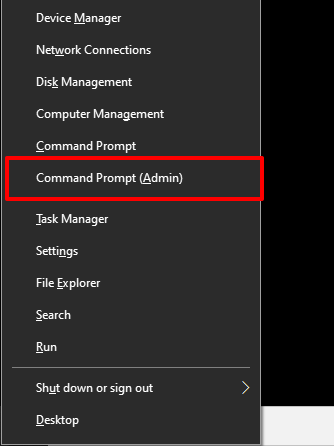
2. Ketik perintah di bawah ini ke dalam konsol Command Prompt dan tekan Enter.taskkill / f / im explorer.exe
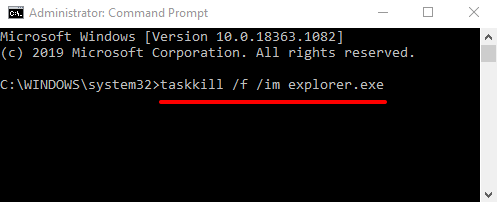
Perintah tersebut akan menghentikan Windows Explorer dan layar komputer Anda akan kosong.
3. Ketik perintah di bawah ini pada konsol dan tekan Enter.explorer.exe
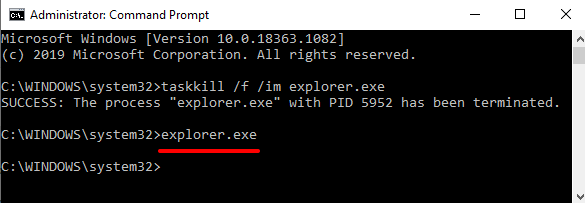
Desktop dan taskbar Anda ikon akan muncul kembali di layar. Lanjutkan ke solusi berikutnya jika ini tidak memulihkan ikon volume yang hilang.
3. Perbarui Audio / Driver Suara
Driver usang dapat mengacaukan konfigurasi audio komputer Anda dan menyebabkan masalah perangkat keras terkait lainnya. Sebaiknya perbarui driver komputer Anda ke versi terbaru.
1. Klik kanan pada Startdan pilih Device Managerdari menu Quick Access.
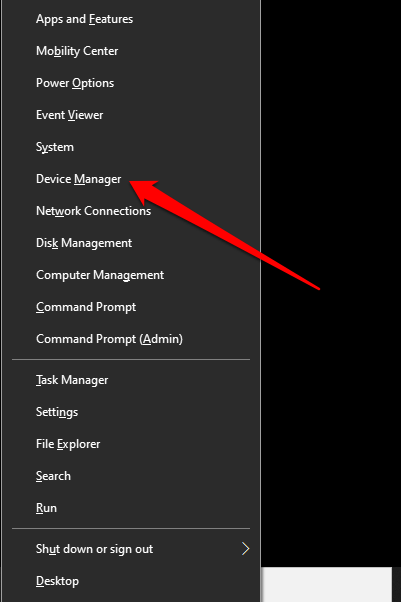
2. Perluas kategori Pengontrol suara, video, dan gamedan klik kanan kartu suara atau perangkat audio Anda. Pilih Perbarui driveruntuk melanjutkan.
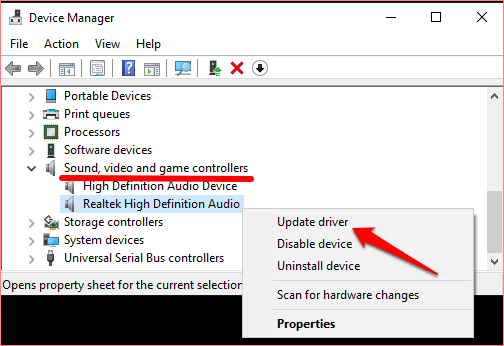
3. Pilih Cari perangkat lunak driver yang diperbarui secara otomatis. Windows akan mencari versi baru driver audio Anda di komputer dan internet.
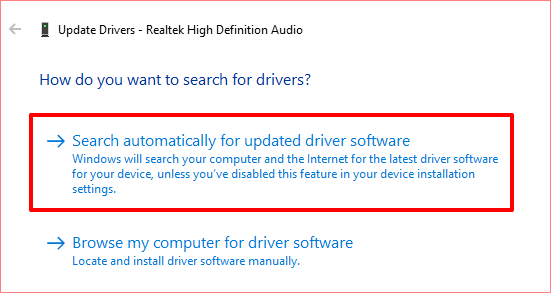
Jika ikon volume masih hilang, hapus instalan driver audio. Anda tidak perlu khawatir akan merusak apa pun; Windows akan menginstal ulang driver secara otomatis.
Klik kanan pada driver, pilih Uninstall device, dan pilih Uninstallpada pesan peringatan.

Untuk segera menginstal ulang driver yang dihapus, pilih Tindakanpada bilah menu dan pilih Pindai perubahan perangkat keras.
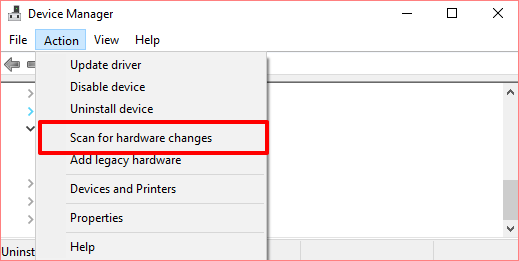
Itu akan menyegarkan Pengelola Perangkat dan memasang ulang driver audio. Jika driver tidak diinstal ulang, mulai ulang komputer Anda dan periksa lagi.
Perlu juga disebutkan bahwa driver yang buruk, tidak stabil, atau tidak berkembang dengan baik dengan bug juga dapat mengacaukan konfigurasi audio komputer Anda. Jika ikon volume masih hilang di komputer Anda setelah menginstal versi baru dari driver audio Anda, Anda harus mengembalikan ke versi sebelumnya.
Klik dua kali driver audio untuk membuka jendela Properties dari driver. Arahkan ke tab Driverdan klik tombol Roll Back Driver.
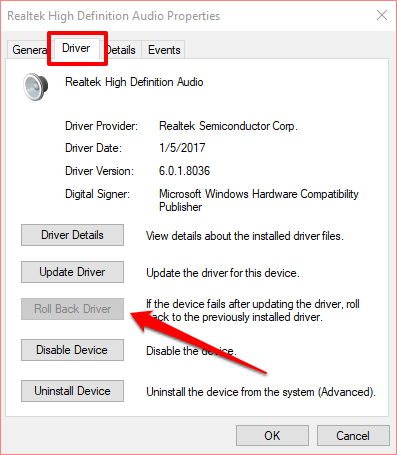
4. Periksa Pengaturan Windows Group Policy Editor
Editor Kebijakan Grup adalah lingkungan tingkat lanjut tempat Anda dapat mengkonfigurasi dan menyesuaikan pengalaman desktop Windows Anda. Secara default, setiap PC Windows memiliki pengaturan kebijakan di Editor Kebijakan Grup yang memungkinkan pengguna menghapus ikon volume dari area kontrol sistem.
Komputer Anda tidak akan menampilkan ikon volume atau suara jika pengaturan kebijakan ini aktif. Ikuti langkah-langkah di bawah ini untuk memeriksa status pengaturan ikon volume dan menonaktifkannya.
1. Luncurkan kotak Windows Run menggunakan pintasan keyboard tombol Windows + R.
2. Ketik gpedit.mscke dalam kotak dialog dan pilih OK.
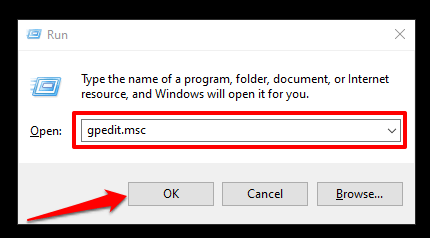
3. Di bagian Konfigurasi Pengguna, luaskan kategori Template Administratifdan pilih Menu Mulai dan Bilah Tugas.
[17-grup -policy-editor-windows-10]
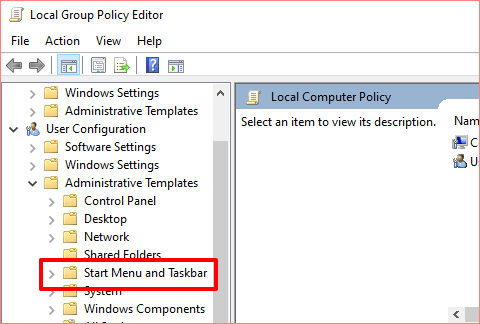
4. Gulir melalui setelan kebijakan di laman dan cari Hapus ikon kontrol volume. Klik dua kali untuk memeriksa statusnya.
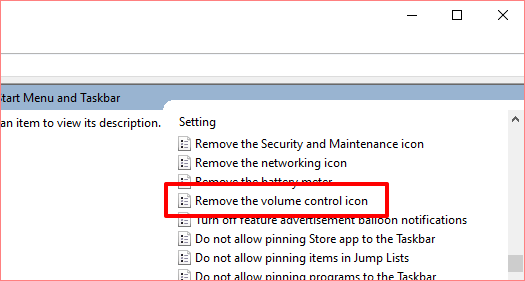
5. Jika setelan kebijakan diaktifkan, setel ke Tidak Dikonfigurasiatau Dinonaktifkan.
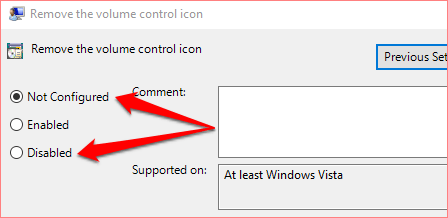
Pilih OKuntuk menyimpan perubahan dan mengonfirmasi apakah itu mengembalikan ikon volume yang hilang. Jika tidak ada yang berubah, restart komputer Anda dan periksa lagi.
5. Perbarui Windows
Bug di sistem operasi komputer Anda juga dapat menyebabkan masalah ini. Jika tidak ada solusi pemecahan masalah di atas yang menyelesaikan masalah, menginstal pembaruan Windows 10 terbaru mungkin membantu. Selain perbaikan bug, pembaruan Windows juga dikirimkan dengan pembaruan driver.
Hubungkan PC Anda ke internet dan buka Pengaturan>Pembaruan & Keamananuntuk memeriksa jika ada pembaruan Windows tersedia untuk komputer Anda.
Kembalikan Ikon Volume yang Hilang
Ikon volume adalah jalan pintas yang nyaman ke banyak pengaturan terkait audio. Jika ikon volume hilang di komputer Windows 10 Anda, setidaknya salah satu dari tip ini harus memulihkan ikon ke bilah tugas. Seperti disebutkan sebelumnya, Anda juga dapat menerapkan trik ini untuk memulihkan ikon sistem lain yang hilang ke bilah tugas.
Jika ikon volume masih hilang, mungkin ada masalah dengan bilah tugas komputer Anda. Jika demikian, Anda dapat memperbaiki masalah dengan mendaftarkan ulang bilah tugas menggunakan Windows Powershell. Kami telah menjelaskan bagaimana Anda dapat melakukannya di panduan untuk memperbaiki bilah tugas Windows 10 ini.